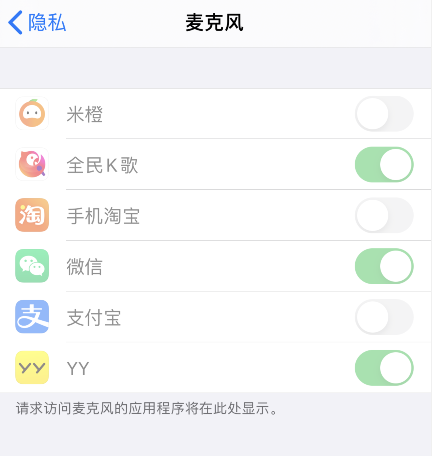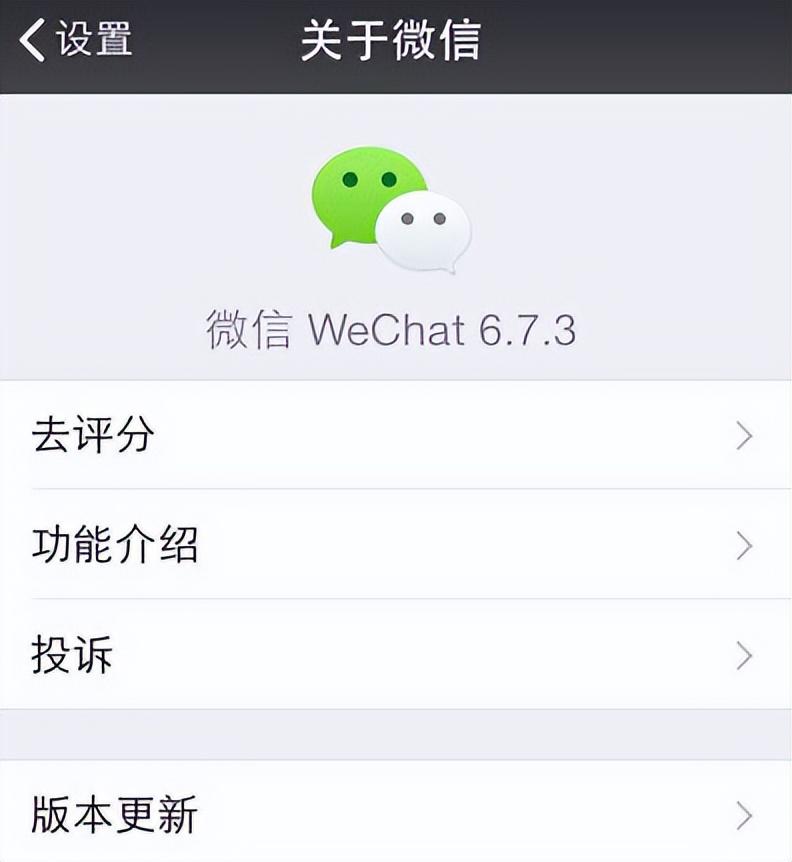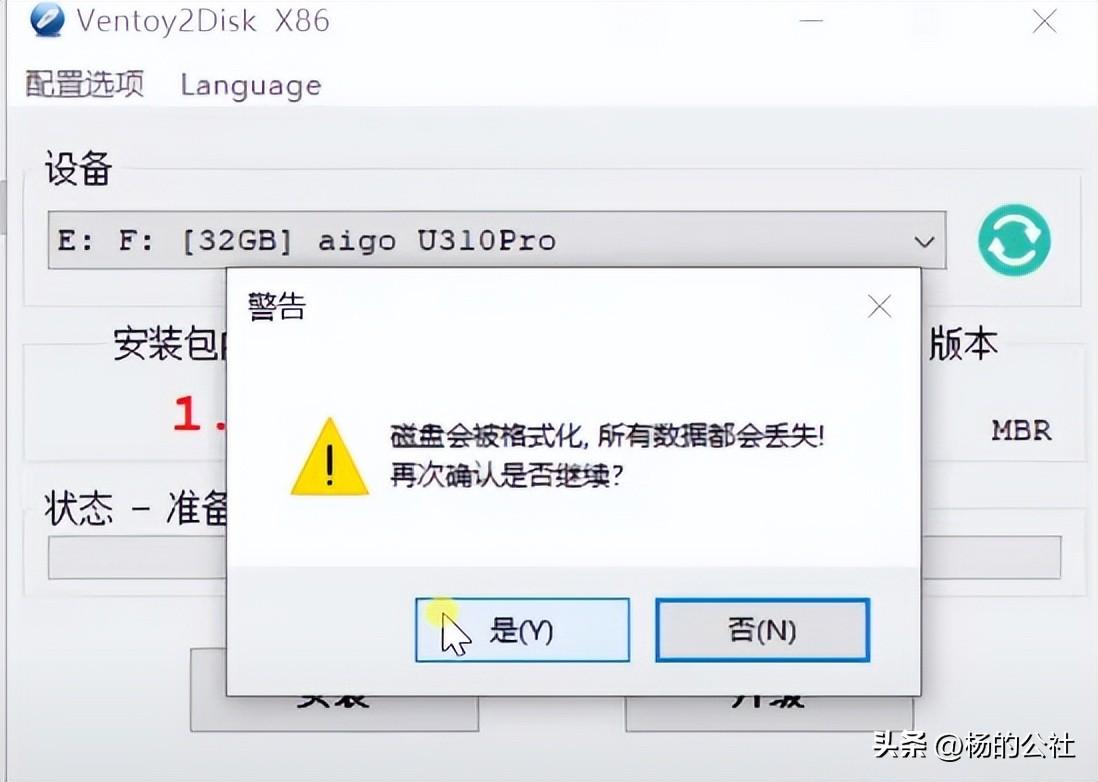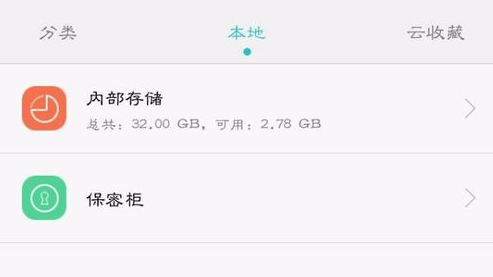设定麦克风声音方法1:设置电脑隐私麦克风
相信有不少人遇到win10电脑麦克风没有声音的情况出现,那win10电脑麦克风没声音怎么办?您可以查看一下是否将“麦克风”权限开启,具体操作步骤如下所示:
步骤1:打开电脑系统设置,并在电脑设置界面,点击【隐私】。

电脑设置界面隐私
步骤2:进入到【隐私】界面后,选择下方的【麦克风】选项。然后,在【麦克风】界面,点击【开】按钮将【允许应用访问你的麦克风】功能开启。

麦克风设置界面
设定麦克风声音方法2:将设置麦克风设为了默认输入
如果遇到电脑接入麦克风但是没声音,或者是台式电脑麦克风没有声音等情况出现。不用担心,可以是您没有将麦克风设置设为了默认输入。下面将由小编为大家演示具体操作步骤:
步骤1:在电脑键盘上使用快捷方式【Win+i】进入到电脑系统界面,然后点击【系统】选项。

电脑系统界面
步骤2:在【系统】界面,点击【声音】。在【声音】界面,将【选择输入设备】中的功能切换成【麦克风】。然后对着麦克风说话,可以观察下方的【测试麦克风】的语音波动。

你可能还喜欢下面这些文章